So fügen Sie WooCommerce eine benutzerdefinierte Suchleiste hinzu, um die Produkterkennung zu erleichtern
Veröffentlicht: 2025-01-04Das Hinzufügen einer benutzerdefinierten Suchleiste bedeutet hier, dass Sie unabhängig vom Thema an einer beliebigen Stelle eine Suchleiste hinzufügen können.
Eine Suchleiste dient jedoch nicht nur der Suche nach Produkten, sondern auch nach Produktkategorien, Beiträgen, Seiten usw.
Mit einer benutzerdefinierten Suchleiste können Sie die Suchleiste nach Ihren Wünschen steuern. Wir werden in diesem Blog so viele Anpassungseinstellungen mit der Suchleiste sehen.
Darüber hinaus ist die Suchleiste meist in der Kopfzeile zu sehen, kann aber an jeder beliebigen Stelle eingerichtet werden. Dies ist mit einer benutzerdefinierten Suchleiste möglich.
Was versteht man unter einer benutzerdefinierten Suchleiste und ihren Funktionen?
Inhaltsverzeichnis
Eine benutzerdefinierte Suchleiste gilt aufgrund der Flexibilität, die sie bietet, als benutzerdefiniert.
Es gibt verschiedene Möglichkeiten, eine Suchleiste einzurichten. Es kann mit einem Funktionscode, einem Block-Inserter oder einem Widget eingefügt werden. Darüber hinaus kann es nach den Wünschen des Website-Betreibers angepasst werden.
Merkmale :
- Schnelle Produkterkennung
- Verbesserte Benutzererfahrung
- Bietet Analysen
- Komfort für mobile Benutzer
Warum eine benutzerdefinierte Suchleiste erforderlich ist, wenn sie mit vorgefertigten Vorlagen geliefert wird
Wenn Sie eine Designvorlage importieren, erhalten Sie standardmäßig eine Suchleiste, es kann jedoch einige Einschränkungen geben.
Möglicherweise stehen die Funktionen der Live-Suche, ein einzelner Suchbereich, eingeschränkte Anpassung usw. nicht zur Verfügung.
Wenn Sie jedoch ein Plugin in Betracht ziehen, das über viele Funktionen verfügt und den Benutzern endlose Anpassungsmöglichkeiten bietet, können Sie das Benutzererlebnis maximal verbessern.
Was wir in diesem Blog brauchen
Um der Woocommerce-Website eine benutzerdefinierte Suchleiste hinzuzufügen, benötigen wir ein Theme und ein Plugin.
Das Theme, das wir brauchen, sollte mit Woocommerce kompatibel sein, also nehmen wir Shop Mania.
Wir werden TH Advance Search verwenden.
So fügen Sie WooCommerce eine benutzerdefinierte Suchleiste hinzu
Für die benutzerdefinierte Suchleiste benötigen wir TH Advance Search.
Dies ist jetzt unsere Seite, ohne Header.
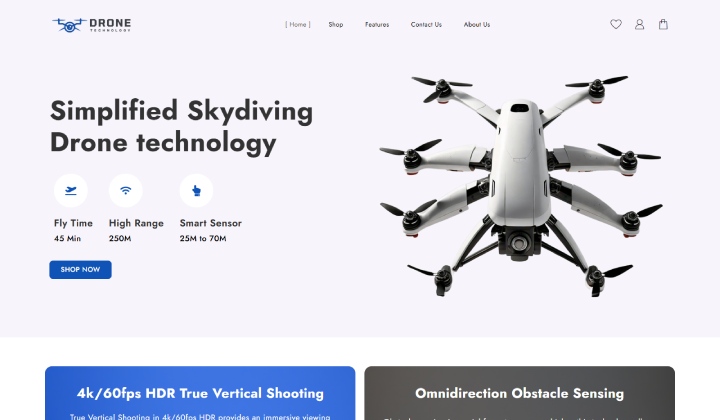
Schritt 1) Öffnen Sie das WordPress-Dashboard
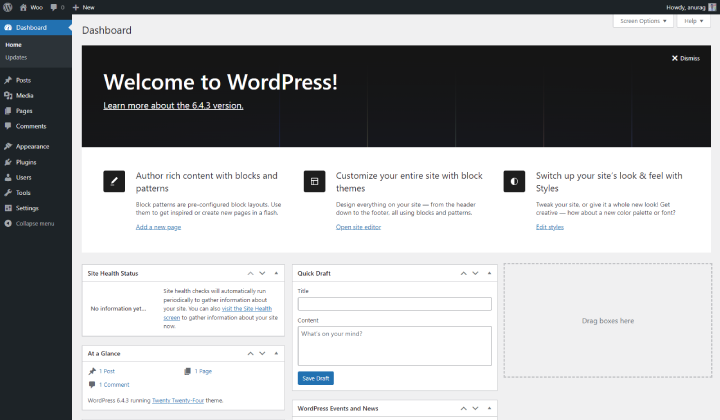
Melden Sie sich bei Ihrer WordPress-Website an und öffnen Sie Ihr Dashboard.
Schritt 2) Gehen Sie zu Plugins und klicken Sie auf Neues Plugin hinzufügen
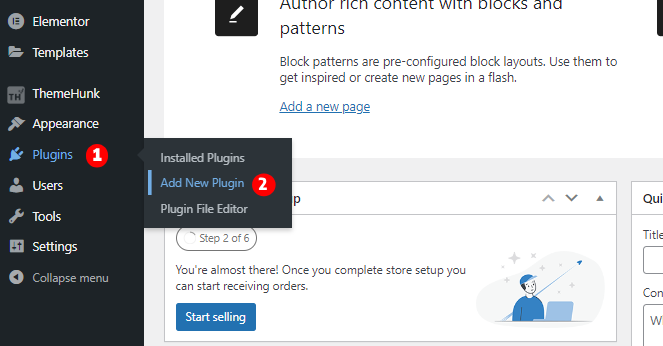
Um ein neues Plugin hinzuzufügen, bewegen Sie den Cursor auf Plugins und klicken Sie auf Neues Plugin hinzufügen.
Schritt 3) Gehen Sie zur Suchleiste und suchen Sie nach dem erweiterten WordPress-Such-Plugin
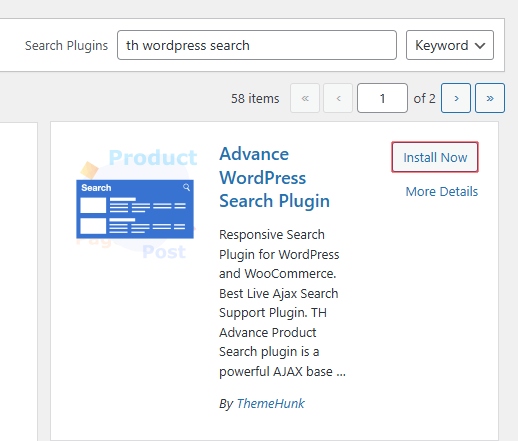
Gehen Sie zur Suchleiste und suchen Sie nach dem Advance WordPress Search Plugin. Suchen Sie dieses Plugin und klicken Sie auf die Schaltfläche „Jetzt installieren“ . Klicken Sie nach der Installation auf Aktivieren .
Wenn Sie die Pro-Version haben, müssen Sie das Plugin hochladen. Sehen Sie, wie es gemacht wird.
Schritt 3) Klicken Sie auf Plugin hochladen
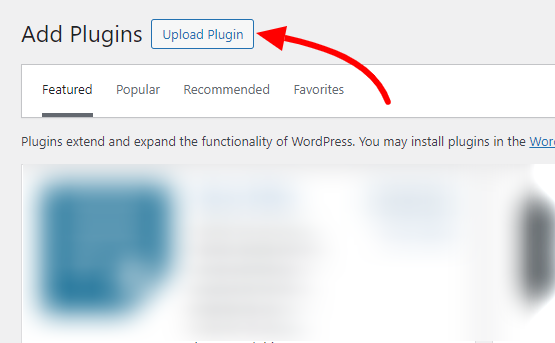
In der oberen linken Ecke finden Sie die Schaltfläche „Plugin hochladen“. Klicken Sie darauf.
Schritt 4) Laden Sie das Plugin hoch, installieren und aktivieren Sie es
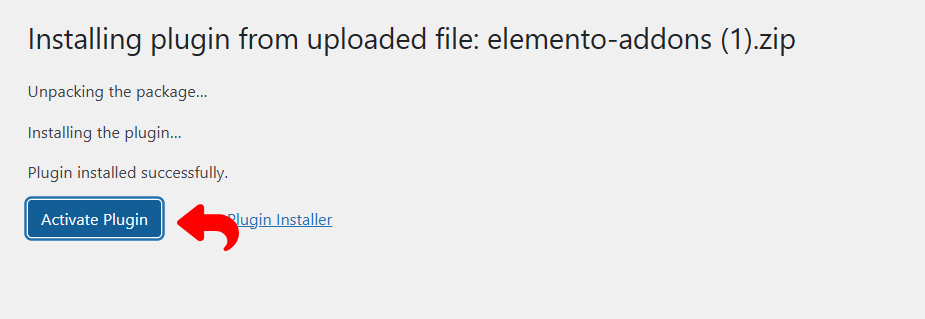
Nach der Aktivierung können Sie das Plugin in der Liste der installierten Plugins sehen.

Nach der Aktivierung wird die Suchleiste automatisch in der Kopfzeile platziert.
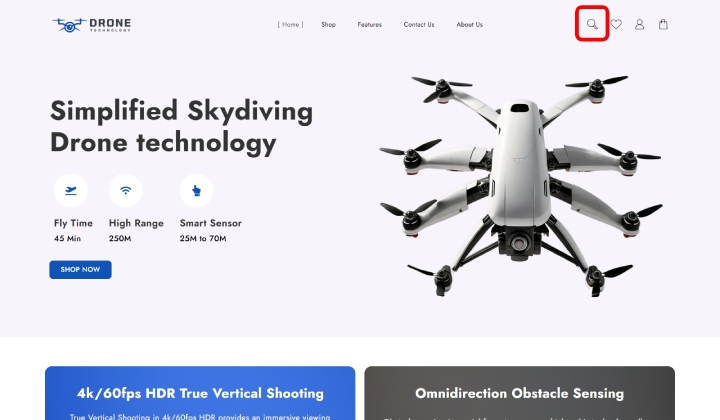
Es wird automatisch in der Kopfzeile platziert, aber wenn Sie es woanders platzieren möchten. Wenn Sie es jedoch an einer anderen Stelle platzieren oder statt eines Symbols eine vollständige Suchleiste anzeigen möchten, können Ihnen die Kopfzeilenlayouts hilfreich sein.
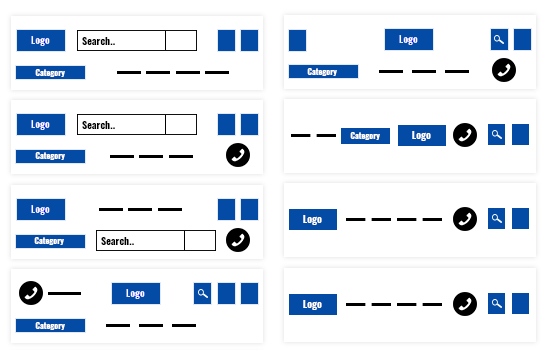
Wenn Sie die Suchleiste jedoch an einer anderen Stelle, beispielsweise auf einer bestimmten Seite, hinzufügen möchten, gibt es einige hilfreiche Möglichkeiten.
Alle Methoden werden in diesem Blog besprochen.
Aber das ist noch nicht vorbei. Standardmäßig können Sie nur nach Beiträgen suchen. Wenn Sie in den Einstellungen nachsehen, werden Optionen angezeigt, mit denen Sie auch nach Seiten und Beiträgen suchen können.
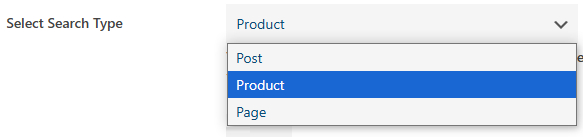
Wenn der Beitrag ausgewählt ist, werden in der Suchleiste nur Beiträge angezeigt. Siehe das Beispiel unten.
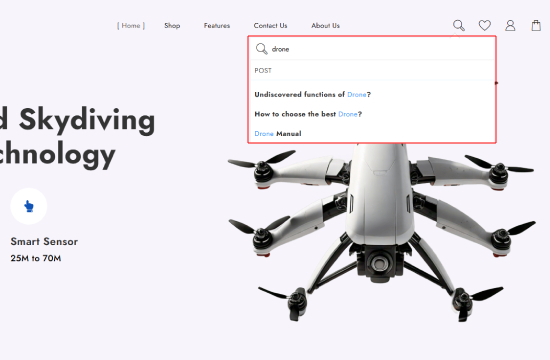
Ebenso funktioniert es für die Seite. Bei Verwendung eines einzelnen Wortes werden verwandte Suchanfragen angezeigt.
Darüber hinaus können Sie neben dem Suchtyp auch nach Kategorien suchen, d. h. Produktkategorie mit Produkttyp und Beitragskategorie mit Beitragstyp. Wenn Sie „Suche etwas“ eingeben und in der Suchleiste nach beiden gesucht wird, werden beide angezeigt.
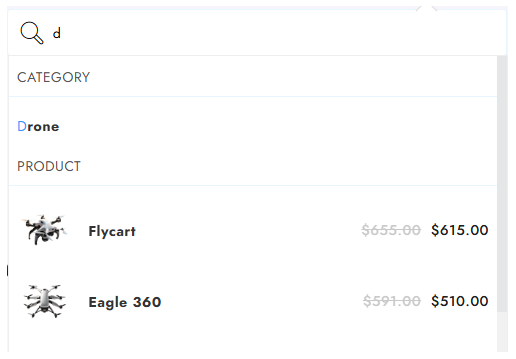
Wenn ich im obigen Bild „d“ geschrieben habe, wird die Kategorie angezeigt, I,e, Drone, und das gleiche Wort wird auch irgendwo in den Produkten erwähnt, sodass 2 Produkte angezeigt werden.
In diesem Plugin können Sie alles steuern, vom Text bis zum Loader. Darüber hinaus können Sie jeden Abschnitt der Suchleiste anpassen.
Sie können die Farbkombinationen Ihrer Website mit der Suchleiste abgleichen.
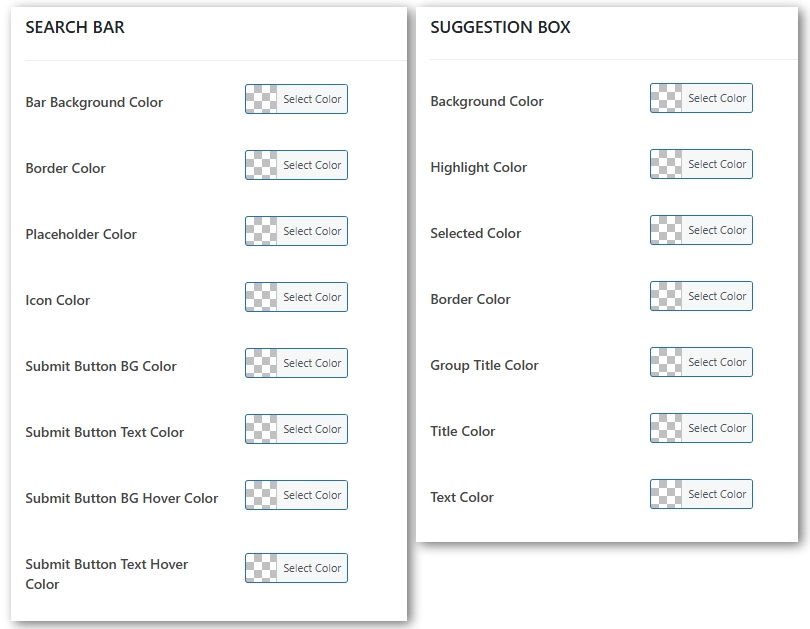
Alle diese Optionen sind in der kostenlosen Version verfügbar. Wenn Sie mehr entdecken und die volle Leistung dieses Plugins nutzen möchten, können Sie sich für die Premium-Version entscheiden.
In der Pro-Version können Sie die Funktionen Sprachsuche, automatische Vervollständigung, Farbanpassung usw. nutzen.
FAQ
F. Welche Bedeutung hat die Suchleiste für eine E-Commerce-Website?
Antwort. Wenn Benutzer auf einer E-Commerce-Website landen, um ein Produkt zu finden, gehen sie einfach in das Suchfeld und geben den Namen ein. Dies ist die bequemste Art, nach einem Produkt zu suchen, da sie Zeit und Mühe spart. Wenn Sie mehrere Funktionen in die Suchleiste einfügen, erhöht dies das Benutzererlebnis, den Komfort und die Zuverlässigkeit.
F. Auf welchen Arten von Websites kann ich den Suchtyp auf „Beitrag“ einstellen?
Antwort. Es ist hauptsächlich für das Bloggen von Websites konzipiert, auf denen es viele Blogs gibt und Benutzer nach einem bestimmten Blog suchen möchten, dann kann es danach suchen und ins Moor gehen.
Abschluss
Wir haben also gesehen, wie Woocommerce eine benutzerdefinierte Suchleiste hinzugefügt wurde. Es hilft letztendlich, den Umsatz zu steigern, da es sich direkt auf den Eindruck der Website auswirkt.
Die TH Advance Search ist nicht nur für Woocommerce gedacht, sondern kann auf jeder Website verwendet werden, auf der Benutzer auf der gesamten Website nach Artikeln, Blogs, Nachrichten usw. suchen müssen.
Wir haben auch nicht nur gesehen, wie die Anpassungsoptionen genutzt werden können, da Th Advance Search ein flexibles Plugin ist.
Ich hoffe, dieser Blog wird Ihnen helfen. Wenn Sie dennoch Fragen oder Vorschläge haben, lassen Sie es mich im Kommentarbereich wissen.
Sie können unseren YouTube-Kanal abonnieren. Dort laden wir auch tolle Inhalte hoch. Folgen Sie uns auch auf Facebook und Twitter .
Entdecken Sie weitere Artikel
- So richten Sie Google Analytics für WordPress ein
- So fügen Sie Google Maps in WordPress-Themes hinzu
- So übersetzen Sie WordPress-Themes mit dem WPML-Plugin
